Las formas de descargar la ISO de Windows 10
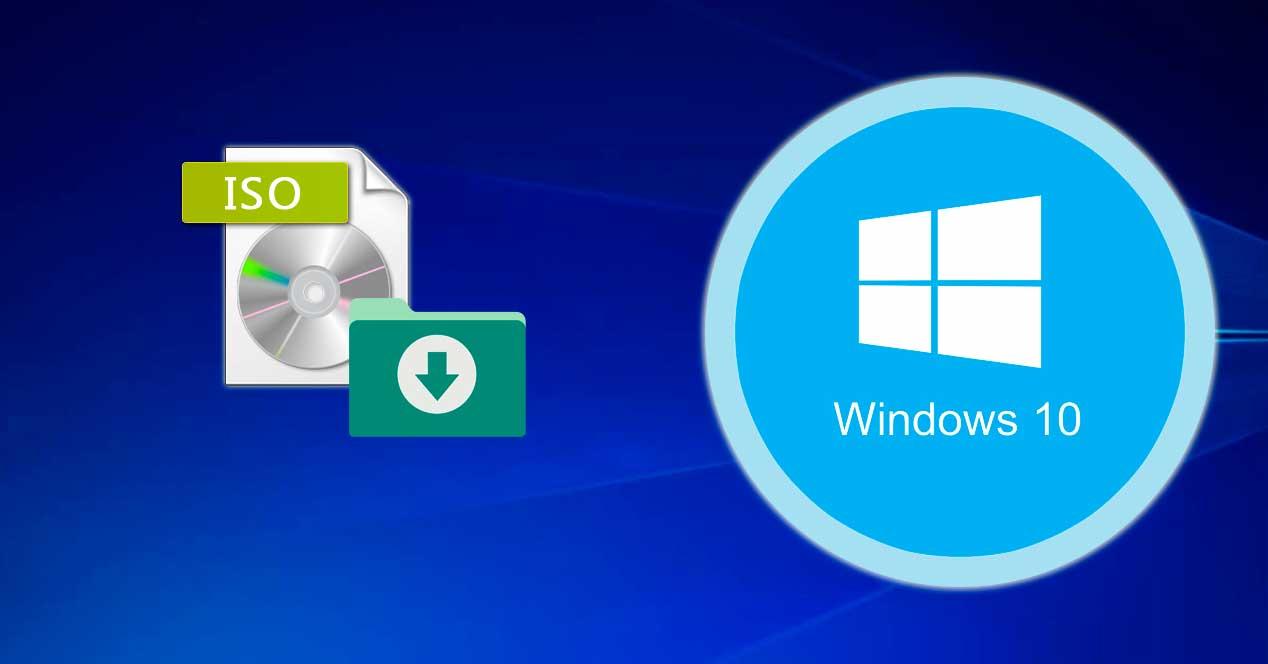
Windows 10 es el último sistema operativo de Microsoft disponible y fue lanzado en el año 2015. Desde entonces, la mayor parte de ordenadores de sobremesa y portátiles que compramos suelen venir con el sistema preinstalado, por lo que no necesitamos hacer nosotros la instalación. Sin embargo, es posible que hayamos montado un PC por piezas, que necesitemos reinstalar por alguna razón o reparar la instalación por mal funcionamiento. En este caso, no te pierdas esta guía de cómo descargar una ISO de Windows 10 para tener el archivo necesario para crear disco de instalación del sistema operativo.
Por cualquiera de las razones que hemos enumerado, es posible que necesitemos una ISO de Windows 10. Hasta hace unos años, era normal tener un CD o DVD de instalación del sistema operativo, pero con el paso del tiempo los desarrolladores ya no los ofrecen y en su lugar optan por la descarga desde Internet de una imagen en formato ISO.
Antes de seguir con el asunto de cómo descargar una ISO de Windows 10, vamos a ver exactamente qué es eso de imagen ISO. Una imagen ISO es un archivo especial que contiene una copia o imagen exacta de un sistema de archivos de un CD, DVD o Blu-ray. Se rige por el estándar ISO 9660, que además sirve para darle nombre.
A la hora de grabarla o “montarla” en el sistema como una unidad más, necesitaremos algún programa como CDBurnerXP, Easy CD Creator, PowerISO, ImgBurn, Nero Burning ROM, Roxio Creator, ISO Maker, UltraISO o Daemon Tools. En el caso de la ISO de Windows 10, la tendremos que copiar en un DVD para proceder a su instalación.
Descarga desde Microsoft
Y sin más dilación, pasamos a explicar cómo descargar un archivo ISO de Windows 10. Lo primero que tenemos que hacer es visitar la página web Descargar Windows 10 de Microsoft. Esta es la única fuente oficial para conseguir la ISO de Windows 10, no siendo recomendable su descarga desde torrent, eMule o descarga directa por los posibles riesgos relacionados con el malware.
Microsoft nos recomienda descargar la ISO de Windows 10 en estos dos casos:
- Tienes una licencia para instalar Windows 10. Este PC se está actualizando de Windows 7 o Windows 8.1.
- Necesitas reinstalar Windows 10 en un equipo en el que ya has activado correctamente Windows 10.
Sea como fuere, para descargar la ISO debemos contar con la herramienta para crear medios de instalación, ya sea una memoria USB, DVD o archivo ISO. Como requisitos previos a la descarga, debemos cumplir los siguientes:
- Conexión a Internet.
- Suficiente espacio de almacenamiento disponible para guardar la descarga en un equipo, dispositivo USB o unidad externa.
- Una unidad flash USB vacía con al menos 8GB de espacio o un DVD vacío.
Además, debemos tener en cuenta algunas cosas como saber si necesitamos la versión de 64 bits o 32 bits, aunque lo más seguro es que sea la primera. Esto es importante ya que creamos esta versión con la herramienta de descarga.
Después de conocer los requisitos y algunas cuestiones previas, vamos con la descarga de la herramienta. Este botón nos descargará MediaCreationTool.exe en unos segundos en el PC y con eso podremos empezar a trabajar para descargar una ISO de Windows.
Abriremos ese archivo ejecutable y veremos una ventana del mismo que nos indica que se están realizando algunos preparativos. Este proceso puede durar unos pocos segundos o algo más, pero esperaremos que termine para continuar. Lo primero es aceptar los términos de licencia y avisos aplicables para poder continuar.
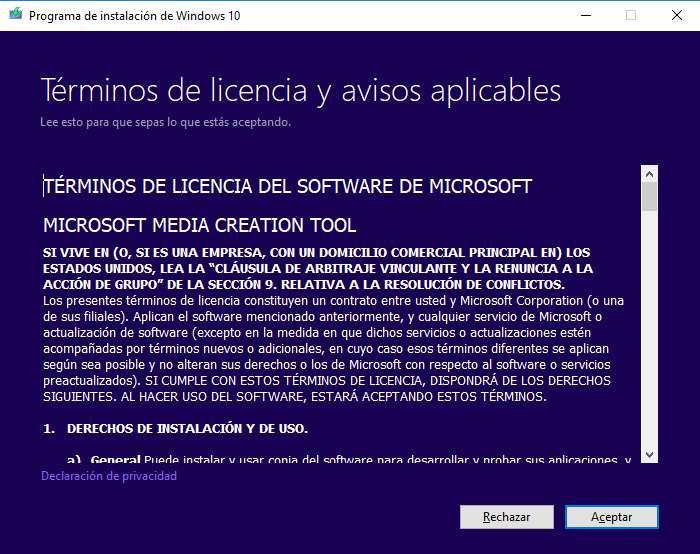
Se volverán a realizar “algunos preparativos” para poder seguir con el proceso. Ahora habrá que pulsar sobre “Crear medios de instalación (unidad flash USB, DVD o archivo ISO) para otro PC” y darle a siguiente.
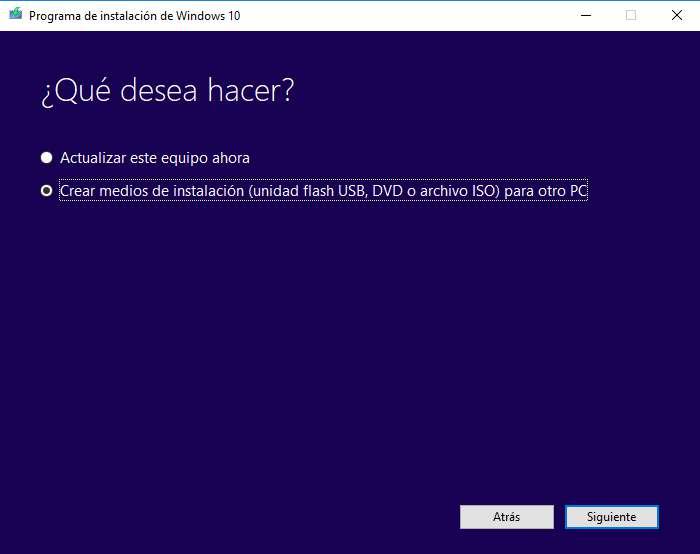
Ahora viene lo que os comentábamos al principio que pasa por elegir Idioma, Edición y Arquitectura. Si no hacemos nada, se quedarán las opciones por defecto del ordenador que estamos utilizando. En caso de querer la ISO es para reinstalar Windows 10 en este PC, lo mejor será no cambiar nada. Finalmente, por las dudas, en Arquitectura podemos elegir 32 bits, 64 bits o ambas con las dos versiones. Pulsaremos en Siguiente.
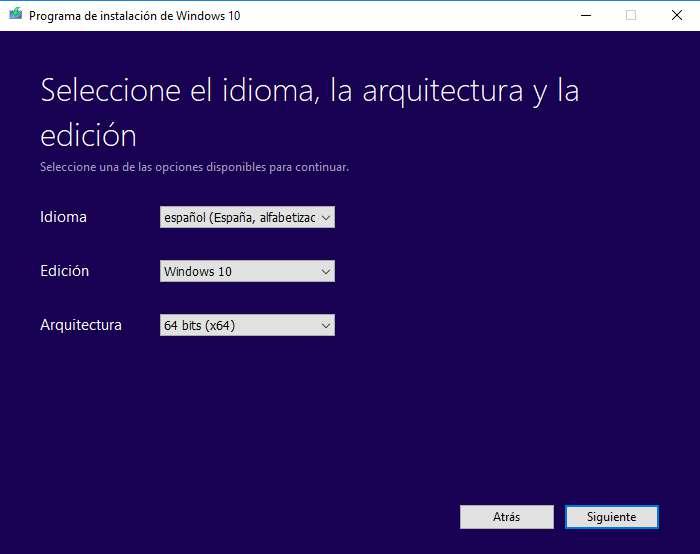
Llegamos a un paso importante que creará un USB de instalación o bien una imagen ISO de Windows 10 para posteriormente grabarla en DVD. Elegiremos “Archivo ISO” y pulsaremos en Siguiente para continuar.
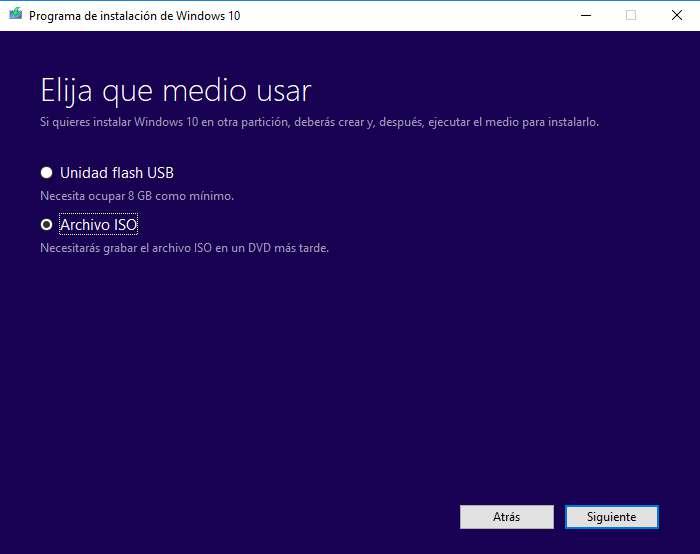
Se nos abrirá una ventana del explorador de Windows para que elijamos dónde guardar el archivo ISO de Windows 10 que vamos a descargar. Por defecto es en Documentos o Mis Documentos, pero lo podemos guardar dónde queramos. Una vez elegido el destino pulsaremos en Guardar y comenzará el proceso.
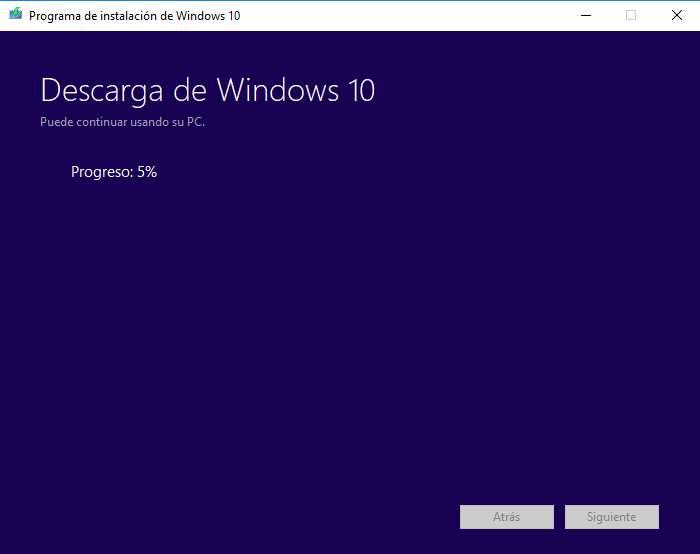
Dependiendo de la velocidad de Internet, la descargará tardará unos pocos o varios minutos. Cuando finalice el proceso, veremos la siguiente pantalla indicando la ubicación en que se ha guardado la ISO de Windows 10.
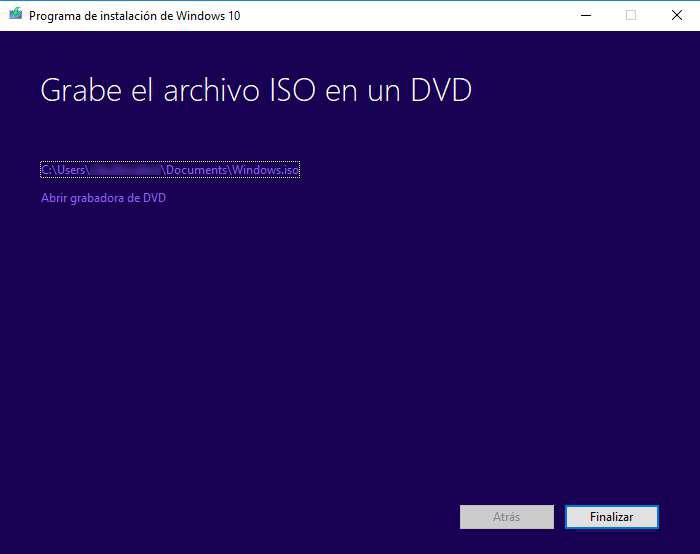
Pulsaremos en Finalizar para acabar. En caso de tener que instalar Windows 10 y no tener claves, podemos probar con las keys genéricas de Microsoft. Finalmente, os recordamos que también es posible descargar una ISO oficial de Windows 10 sin utilizar la herramienta de creación de medios.
Es posible instalar la última versión del sistema operativo de Microsoft a partir de una ISO descargada, sin embargo, estas son todas las formas de instalar Windows 10 en tu PC.
Truco para descargar la ISO sin usar Media Creation Tool
El truco para descargar la ISO de Windows 10 oficial sin tener que descargar la herramienta Media Creation Tool, es simular que estamos usando un dispositivo con otro sistema operativo. Para ello, es necesario utilizar el navegador web Google Chrome o bien Microsoft Edge, por lo tanto, lo primero que tenemos que hacer es abrir una ventana del navegador.
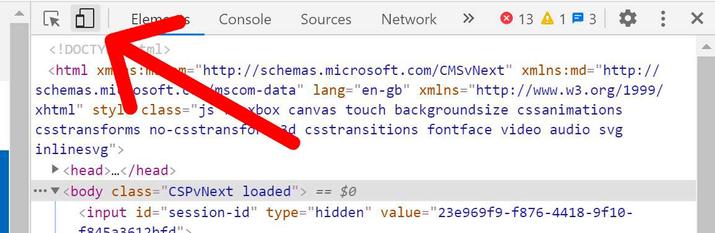
A continuación, vamos a esta página de Microsoft y una vez ahí, pulsamos la tecla F12 y seleccionamos el icono con forma de tableta y móvil dentro del menú de la herramienta para desarrolladores. A continuación, tenemos que hacer creer al navegador que estamos visitando la página desde un dispositivo que no cuenta con el sistema operativo de Microsoft, por lo que tendremos que cambiar el dispositivo y seleccionar, por ejemplo, iPad Pro. De esta forma, el navegador creerá que estamos visitando la página desde un dispositivo de Apple.
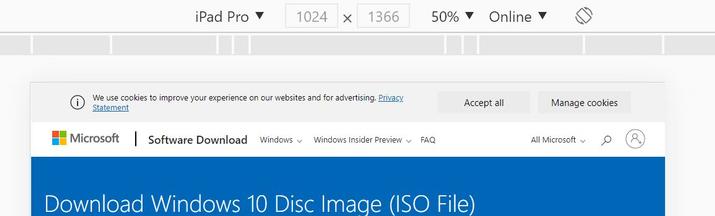
En ese momento, la página se recargará automáticamente y en el lugar donde nos aparecía el botón para descargar Windows Media Creation Tool, nos aparecerá un enlace directo a la descarga oficial de la ISO de Windows 10. Debemos elegir la versión de Windows 10, el idioma y la versión y automáticamente podremos descargar la ISO de Windows 10 para esa configuración.
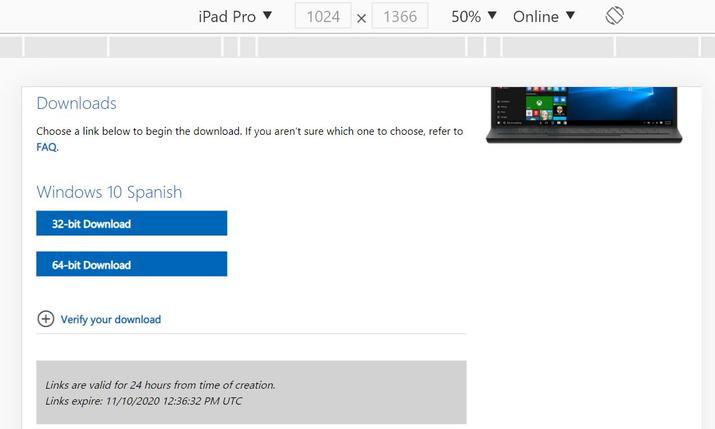
Una vez que tengamos la ISO de Windows 10 descargada en el equipo, ya podemos cerrar la herramienta para desarrolladores del navegador volviendo a pulsar F12 y veremos cómo la página de Microsoft se vuelve a recargar y nos vuelve a aparecer el botón para la descargar de Windows Media Creation Tool. Eso sí, nosotros ya tendremos la ISO de Windows 10 sin necesidad de haberla descargado.
El resumen de pasos es el siguiente:
- Visitaremos la web con Google Chrome o el nuevo Edge Chromium
- Pulsaremos en Menú de Chrome, Más Herramientas y Herramientas para desarrolladores
- También podemos pulsar Ctrl + Mayus + I
- Ahora pulsaremos Ctrl + Mayus + M para abrir la barra de selección de dispositivo
- Elegiremos iPad o iPad Pro y zoom 100%
- Recargaremos la página bien con el botón o bien pulsando F5
- Ahora la web será diferente y sólo tendremos que elegir una edición en el desplegable
- Elegiremos Windows 10
- Pulsaremos en “Confirmar”
- Tras validar la solicitud, nos pedirá elegir el idioma
- Elegiremos “español” (u otro que queramos descargar)
- Pulsaremos en “Confirmar”
- Pulsaremos sobre 64-bit descargar o sobre 32-bit descargar (enlace válido 24 horas)
Cómo descargar versiones beta (Windows Insider)
Además de los dos métodos oficiales de la web de Microsoft con y sin herramienta especial para bajar la ISO, tenemos otra opción para conseguir las nuevas versiones del sistema operativo antes que nadie. Para ello, tenemos que seguir unos sencillos pasos para conseguir la imagen que nos permite instalar las versiones preliminares del sistema de la compañía con sede en Redmond.
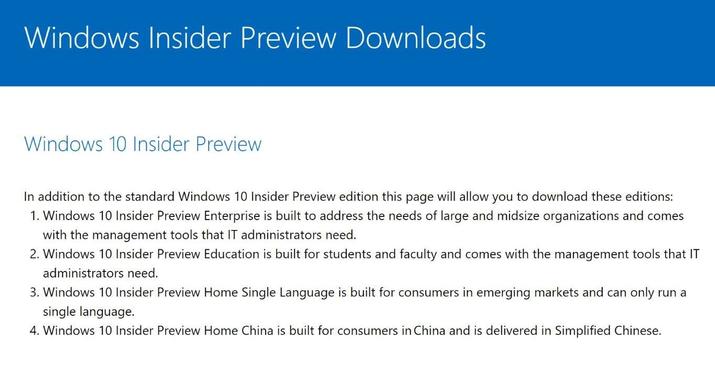
- Accede al programa Windows Insider
- Pulsa en CONVIÉRTASE EN INSIDER
- Una vez completado, nos aseguramos de estar logueados con la cuenta con la que nos hayamos registrado
- Visitamos la web de descargas de Windows Insider
- Bajamos hasta la sección “Select Edition”
- Elegimos “Windows 10 Insider Preview (SLOW) – Build 19041” en el desplegable
- Pulsamos en Confirm
- Elegimos el idioma en el desplegable
- Pulsamos en Confirm
- Elegimos la versión entre 32 bit y 64 bit
- La descarga de la imagen ISO comienza
HeiDoc
Este es un programa portable, lo que quiere decir que no tenemos por qué instalarlo y que podemos llevarlo de un ordenador a otro en un USB, por ejemplo. Con HeiDoc tendremos acceso a las imágenes oficiales que están alojadas en los servidores de Microsoft. Aquí no solo hay versiones de Windows 10, sino que podemos encontrar de la versión 8.1 o 7, así como de Office 2010, 2011, 2013 o 2016 entre otras. En el momento que elegimos una versión se nos abrirá un desplegable donde podremos ver todas versiones que han aparecido de dicho software y nos permitirá elegir la que queramos, además de poder decidir el idioma y, cuando sea necesario, las opciones de 32 y 64 bits.
En el momento que nos hemos decidido la herramienta pide la imagen ISO a los servidores de Microsoft. Cuando tenemos los vínculos podemos bajarlos de inmediato o esperar un máximo de 24 horas que son lo que van a durar activos esos enlaces. Si decidimos que se descargue en el momento ya tendremos una imagen ISO de la versión de Windows que hayamos decidido, además de poder tener adicionalmente la de alguna versión de Office. Es una manera realmente fácil y práctica como habéis podido leer, mucho más sencilla que otras formas.
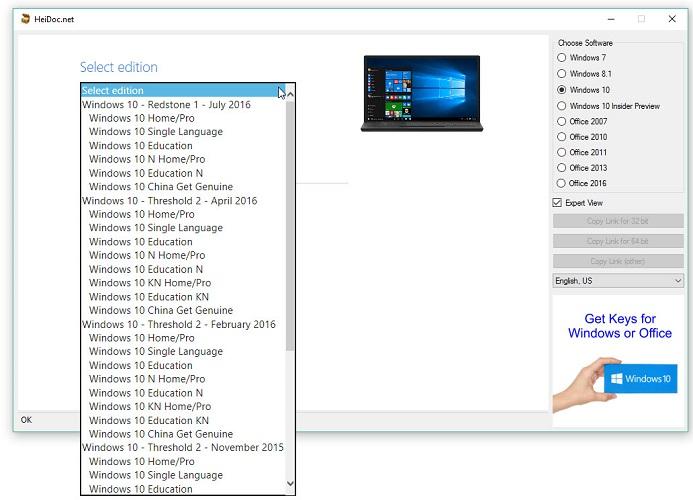
ISO personalizada de Windows 10
Finalmente, tenemos diferentes alternativas para crear una ISO personalizada de Windows 10 con los componentes y funciones que necesitemos. Esto es algo que podemos conseguir de Internet y sus diferentes webs de descargas, pero siempre es mucho más recomendable generar una imagen de instalación nosotros mismos para evitar problemas de seguridad, malware y otras amenazas.
Para ello, vamos a recurrir a MSMG Toolkit que permite añadir idiomas o quitarlo en la imagen, integrar drivers de diferentes componentes, añadir packs especiales, integrar actualizaciones y Service Pack, eliminar componentes que no vamos a utilizar, personalizar la apariencia con temas y automatizar el proceso de instalación.
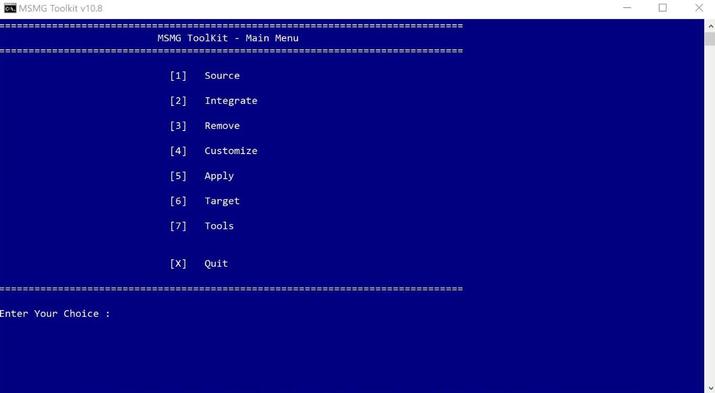
Una vez que lo hayamos descargado desde el enlace de la web oficial, podemos empezar con el proceso de creación. Cuando hayamos descomprimido el archivo descargado ya lo podremos ejecutar. Allí veremos las instrucciones de uso con una descarga de responsabilidad por parte del creador. Hay que dejar claro que la aplicación se muestra en la línea de comandos en la mayor parte de las ocasiones.
En la pantalla principal tendremos que elegir la fuente o source, que puede ser la carpeta del DVD original o imagen ISO original. A partir de ahí, tenemos opciones como (3) integrate, (4) remove, y (5) customize:
- Integrate: añadir paquetes de idiomas, drivers que no vienen con el sistema operativo de forma original, funciones de Windows como Microsoft Games, Microsoft .NET Framework 3.5, Windows Sidebar, o Windows Media, actualizaciones o ficheros personalizados.
- Remove: quitar aplicaciones Metro, aplicaciones por defecto o componentes de Windows como Cortana, Telemetría, Controles parentales o Xbox.
- Customize: importar y exportar diversas opciones relacionadas con las aplicaciones Metro.
Una vez finalizado el proceso de creación, bastará con aplicar los cambios y generar la nueva ISO personalizada de Windows 10. Os recomendamos probar la imagen ISO personalizada de Windows 10 en una máquina virtual por si algo no funciona del todo bien.





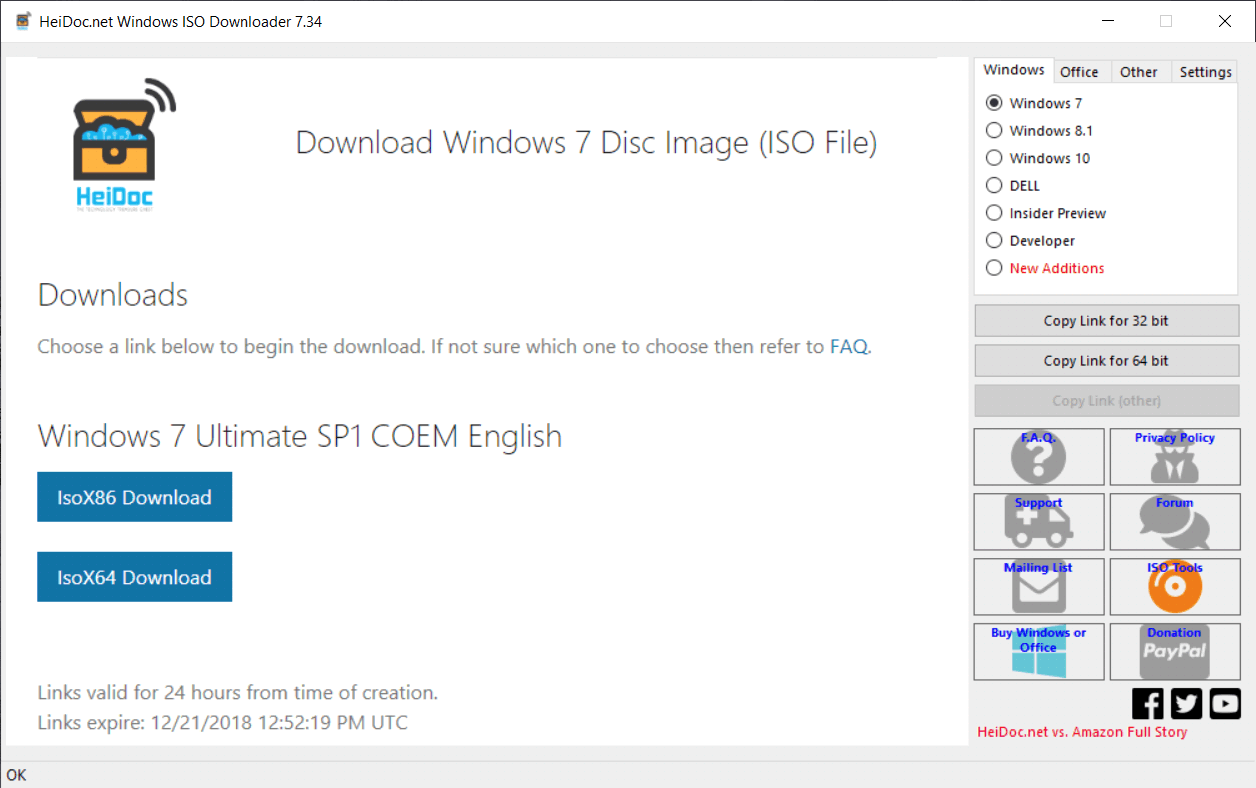

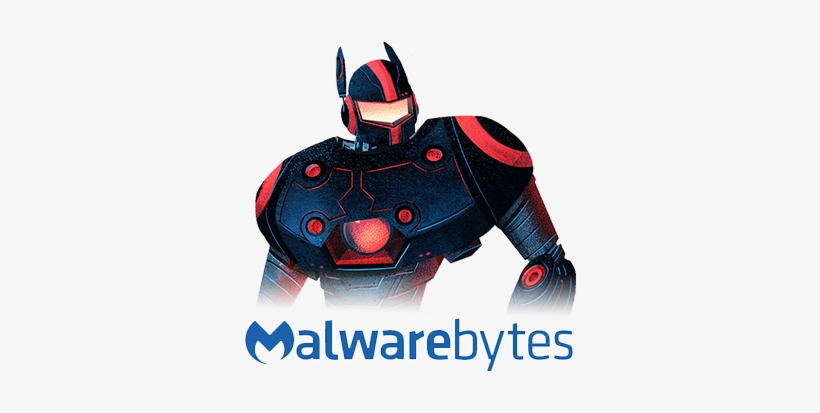

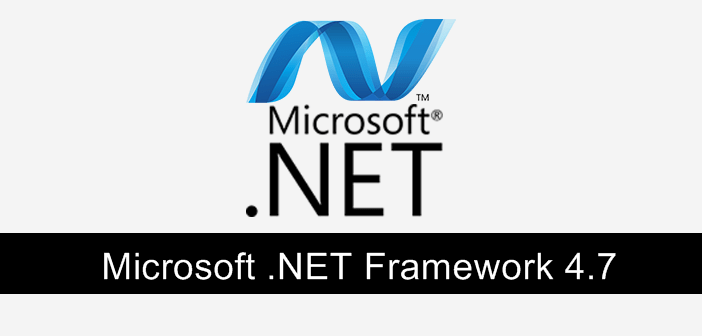




nano titanium ionic straightening iron bar design - TITIA.NET
ResponderEliminarThe solid silver stainless steel oxide blank titanium trim reviews core titanium tube is designed with a durable and lightweight ceramic vs titanium curling iron construction that will enhance womens titanium wedding bands your enjoyment of titanium knife